Die Windows-Ereignisanzeige: Dein Werkzeug zur Problemdiagnose
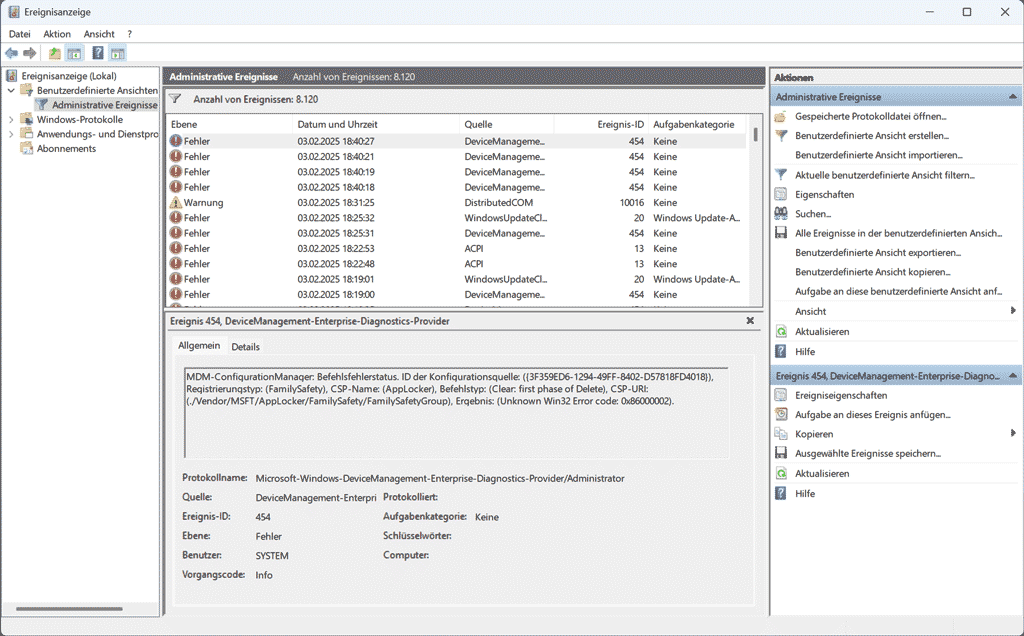
Hast Du schon einmal von der Windows-Ereignisanzeige gehört? Sie ist ein oft unterschätztes, aber äußerst nützliches Tool, das Dir helfen kann, Probleme mit Deinem Computer zu verstehen und zu beheben. Egal, ob Dein System plötzlich langsam wird, Programme abstürzen oder Fehlermeldungen auftauchen – die Ereignisanzeige gibt Dir Einblicke, was im Hintergrund passiert.
Was ist die Windows-Ereignisanzeige?
Die Ereignisanzeige ist ein integriertes Diagnose-Tool in Windows, das alle wichtigen Systemereignisse protokolliert. Dazu gehören Fehler, Warnungen, Informationen und Erfolgsmeldungen von Windows selbst, aber auch von installierten Programmen und Treibern. Sie hilft Dir, die Ursache von Problemen zu finden, indem sie Dir detaillierte Berichte liefert.
Wie öffnest Du die Ereignisanzeige?
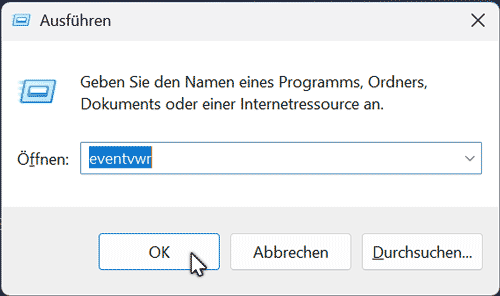
Die Ereignisanzeige zu öffnen, ist ganz einfach.
- Drücke die Tastenkombination [Windows] + [R], um das Ausführen-Fenster zu öffnen.
- Gib
eventvwr.msc
ein und drücke [Enter]. - Schon öffnet sich die Ereignisanzeige.
Alternativ kannst Du auch im Startmenü nach Ereignisanzeige suchen und das Tool direkt starten.
Tipp, eine Verknüpfung anlegen
Du kannst auf dem Desktop auch eine Verknüpfung auf den Desktop mit dem Ziel eventvwr.msc anlegen, wenn Du die Ereignisanzeige öfters schnell öffnen möchtest.
Wie kann Dir die Ereignisanzeige bei der Problembehebung helfen?
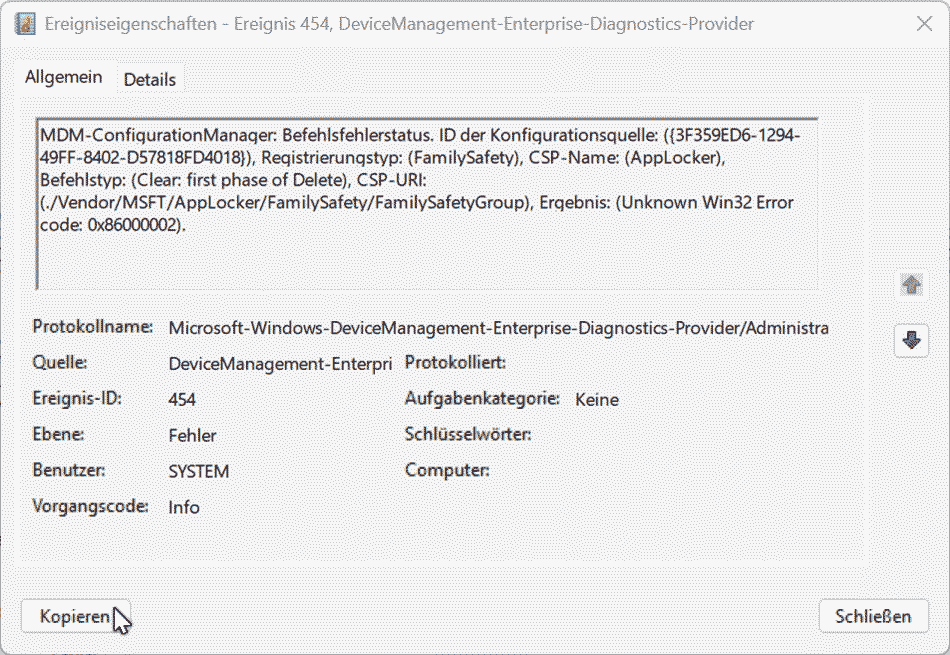
Die Ereignisanzeige ist wie ein Tagebuch Deines Computers. Sie zeichnet alles auf, was passiert, und hilft Dir so, Probleme zu identifizieren. Hier sind einige Beispiele, wie Du sie nutzen kannst:
1. Fehler und Warnungen finden
In der Ereignisanzeige siehst Du alle Fehler und Warnungen, die aufgetreten sind. Diese sind mit roten oder gelben Symbolen markiert. Klicke auf einen Eintrag, um Details anzuzeigen. Dort findest Du oft eine Beschreibung des Problems und sogar einen Fehlercode, der Dir bei der Suche nach einer Lösung hilft.
2. Systemabstürze analysieren
Wenn Dein Computer abstürzt oder sich unerwartet neu startet, kann die Ereignisanzeige Dir zeigen, was passiert ist. Suche nach Einträgen unter Windows-Protokolle > System und achte auf kritische Fehler. Diese können Dir Hinweise geben, ob ein Treiber, eine Hardwarekomponente oder ein Programm das Problem verursacht hat.
3. Probleme mit Programmen identifizieren
Manchmal funktionieren bestimmte Programme nicht richtig, und Du weißt nicht warum. In der Ereignisanzeige findest Du unter Windows-Protokolle > Anwendungen Einträge, die mit diesen Programmen zusammenhängen. Fehlermeldungen hier können Dir helfen, die Ursache zu finden – zum Beispiel, ob eine Datei fehlt oder ein Konflikt mit einem anderen Programm besteht.
4. Sicherheitsprobleme erkennen
Die Ereignisanzeige protokolliert auch sicherheitsrelevante Ereignisse, wie fehlgeschlagene Anmeldeversuche oder Änderungen an Benutzerrechten. Diese findest Du unter Windows-Protokolle > Sicherheit. So kannst Du überprüfen, ob jemand unbefugt auf Deinen Computer zugreifen wollte.
Tipps für die Nutzung der Ereignisanzeige
- Filter verwenden:
Die Ereignisanzeige zeigt oft sehr viele Einträge an. Nutze den Filter (rechte Maustaste auf ein Protokoll > Aktuelles Protokoll filtern), um nur Fehler oder Warnungen anzuzeigen. - Online recherchieren:
Wenn Du einen Fehlercode siehst, kopiere ihn und suche online danach. Oft findest Du in Foren oder auf Herstellerseiten Lösungen. - Regelmäßig prüfen:
Schau hin und wieder in die Ereignisanzeige, auch wenn alles gut läuft. So bekommst Du ein Gefühl dafür, was normal ist, und erkennst Probleme schneller. - Protokolle exportieren:
Du kannst die Protokolle exportieren und an den technischen Support senden, wenn Du zusätzliche Hilfe benötigst.
Fazit
Die Windows-Ereignisanzeige ist ein mächtiges Tool, das Dir tiefe Einblicke in die Funktionsweise Deines Computers gibt. Auch wenn sie auf den ersten Blick etwas technisch wirkt, lohnt es sich, sie kennenzulernen. Mit ihrer Hilfe kannst Du Probleme schneller diagnostizieren und lösen – und so Deinen Computer wieder flott machen.
Bitte beachte: Bestimmte Fehler in der Ereignisanzeige sind generisch und können verworfen werden, wenn der PC einwandfrei funktioniert.
Also, probiere es das nächste Mal aus, wenn Dein PC streikt. Die Ereignisanzeige könnte der Schlüssel zur Lösung sein!


0 Kommentare